Windows 8、その前任者および多くに類似他の最新のオペレーティングシステムでは、パスワードで保護されたプロファイルを作成して、各ユーザーの設定を変更せずに、複数のユーザーが同じPCを共有できるようにします。これは非常に便利ですが、ユーザーが何らかの方法でパスワードを忘れると問題になる可能性があります。そして、完全な管理アクセス権を持つ唯一のユーザーである場合、彼らは明らかにシステムから締め出されたままになります。以前、システム修復ディスクを介して忘れられたWindows 8パスワードを変更する詳細なガイドを説明しましたが、紛失したパスワードをリセットするための非常に簡単なソリューションを探している場合は、 Lazesoftはパスワードを回復します 一発。このフリーウェアアプリケーションは、Windows 8、7、Vista、XPなどのWindowsオペレーティングシステムのパスワードをリセットするように設計されています。ジャンプ後の詳細。
Recover My Passwordは、パスワードをリセットできますアプリ自体を使用して簡単に作成できるCD / DVDやUSBフラッシュドライブなどのブータブルメディアのヘルプ。アプリは、起動できないWindowsインストールからプロダクトキーを取得することもできます。 Windowsの複数のバージョンのサポートに加えて、このアプリケーションは、IDE、SCSI、SATA、USB、SAS、RAIDなど、さまざまなタイプと構成のディスクドライブでも動作するように設計されています。ファイルシステムに関しては、FAT、FAT32、およびNTFSをサポートしています。起動するには、起動可能なディスクを作成するために、アプリをダウンロードしてインストールするための別のPCが必要です。

このアプリケーションは必要最低限の設計ですが、それがまさに初心者ユーザーにとっても使いやすいものです。ダウンロードしてインストールしたら、[今すぐブータブルCD / USBディスクを書き込む!]ボタンをクリックして、メディアビルダーウィンドウを開きます。
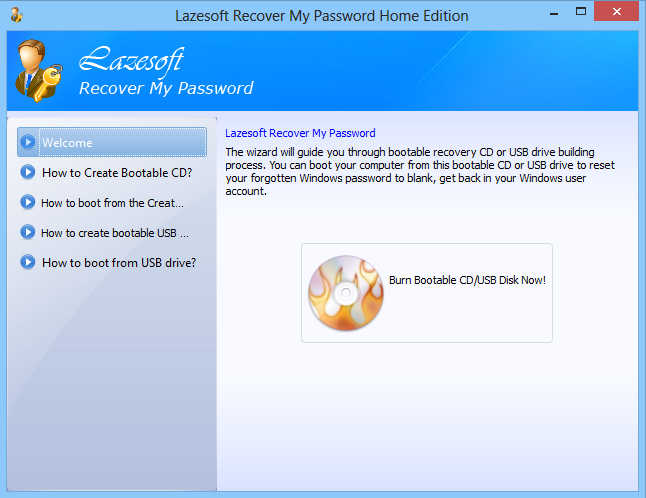
前述のように、アプリケーションはあなたに与えます使用できるブータブルメディアの種類に関する選択。後でディスクに書き込むことができるブート可能なISOイメージを準備することもできます。使用可能なオプションから適切なものを選択して、「コミット」ボタンをクリックします。 USBフラッシュドライブの場合、ユーティリティはディスク上の既存のデータをフォーマットするので、先に進む前にドライブから重要なコンテンツをバックアップしてください。
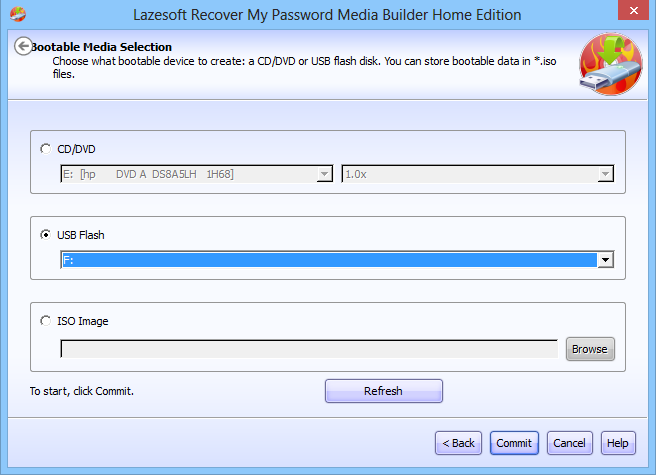
ドライブをフォーマットした後、Recover My Passwordは自動的にRecoveryディスクの作成を開始します。完了したら、[完了]ボタンをクリックしてUSBデバイスを取り外し、CD / DVDを取り出します。
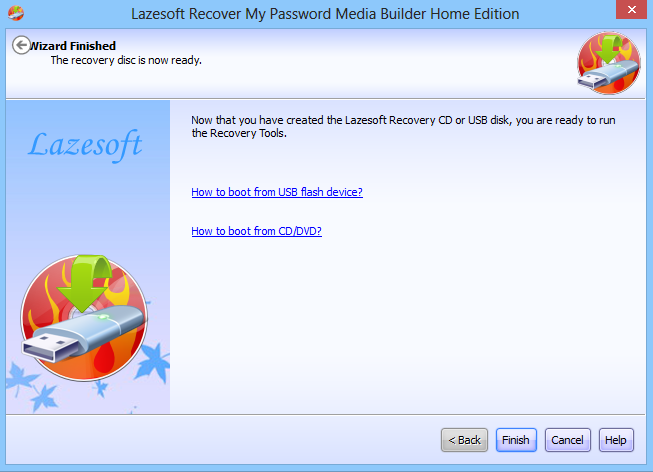
パスワードのリセットが必要なマシンを起動します作成したブータブルCD / DVD / USBドライブを使用します。また、マザーボードのBIOS設定でリムーバブルメディアから起動するオプションが有効になっていることを確認してください。以下のスクリーンショットに示すように画面が起動したら、最初のオプションを選択してEnterを押して続行します。
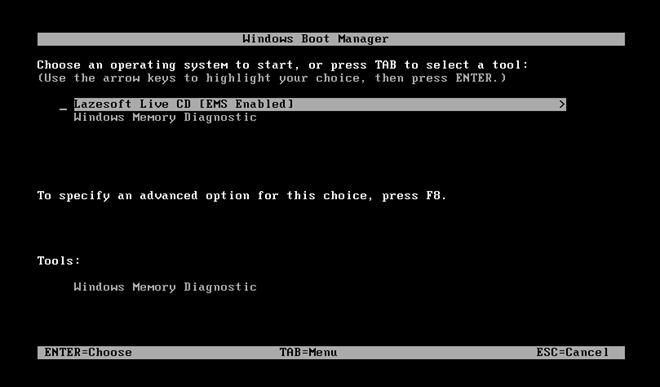
座って、パスワードリセット操作を完了するために必要ないくつかの必要なファイルをシステムにロードさせます。
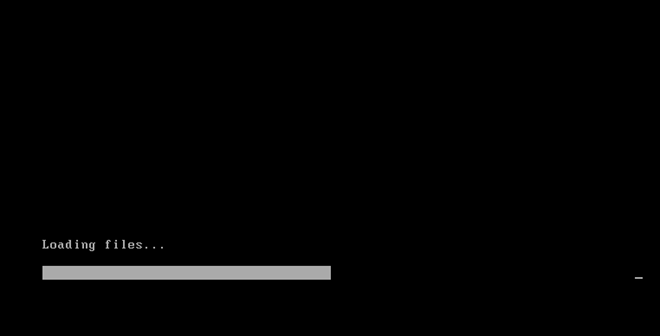
メインアプリケーションウィンドウが表示されたら、[次へ]をクリックして続行します。
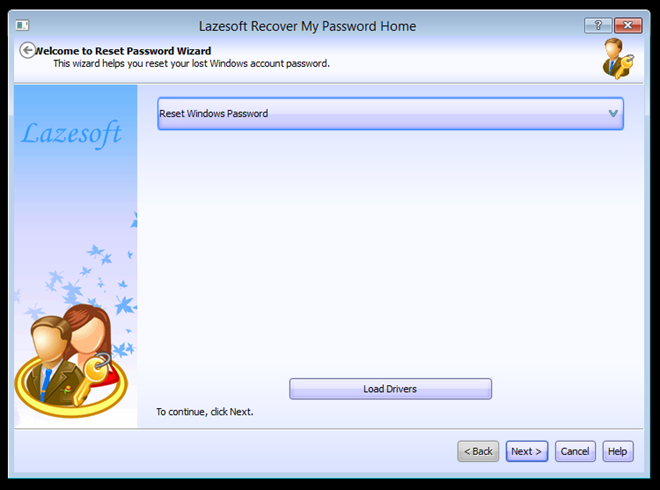
次のステップでは、ドロップダウンメニューからオペレーティングシステムを選択する必要があります。これは、デュアルブートマシンを実行している場合に便利です。選択したら、「次へ」をクリックします。
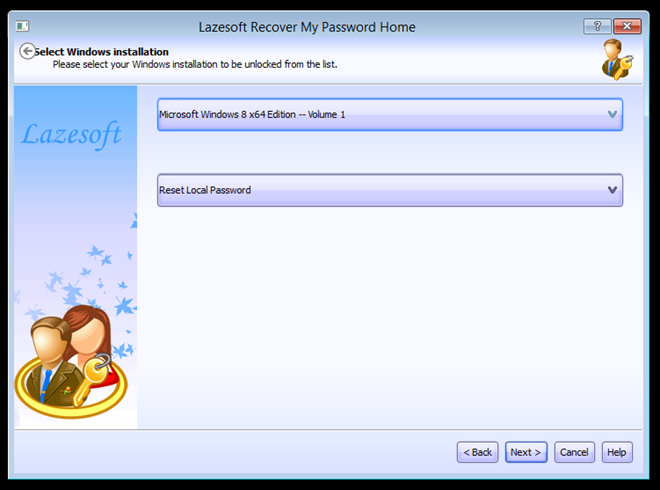
次に、次のユーザープロファイルを選択する必要があります。パスワードのリセットが必要です。パスワード回復ウィザードの[アカウントのプロパティ]には、選択したユーザーに関するその他の関連する詳細も表示されます。リストから必要なユーザーを選択し、「次へ」をクリックします。
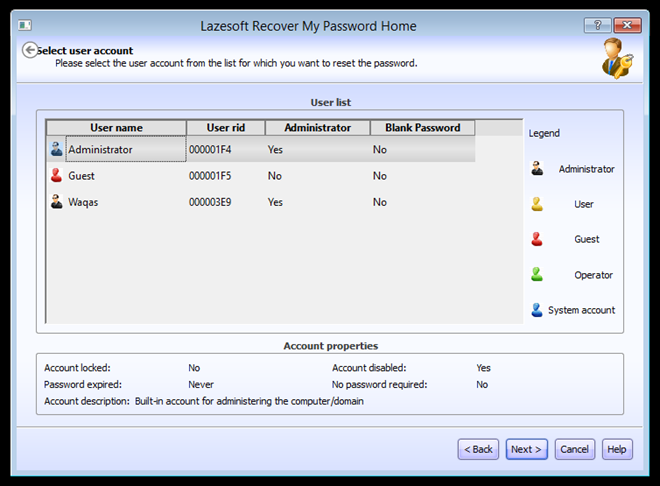
これにより、次の最後のステップに進みます。回復ウィザード。ここでは、中央にある[リセット/ロック解除]ボタンをクリックするだけでパスワードをリセットできます。簡単です。完了をクリックして、マシンを再起動します。
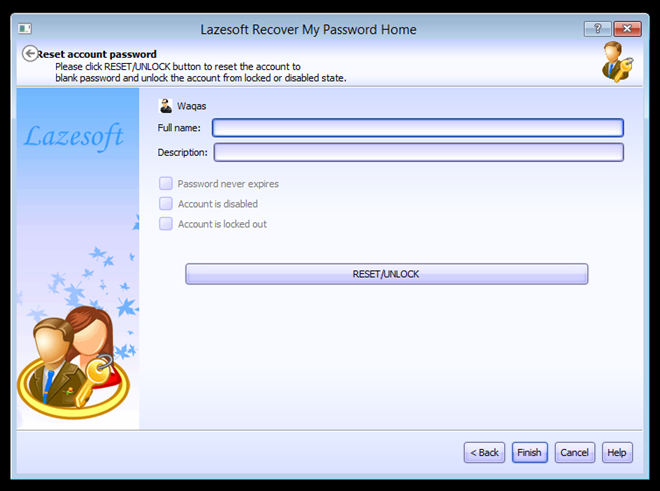
おめでとう!パスワードで保護されたWindowsアカウントプロファイルを正常にロック解除しました。
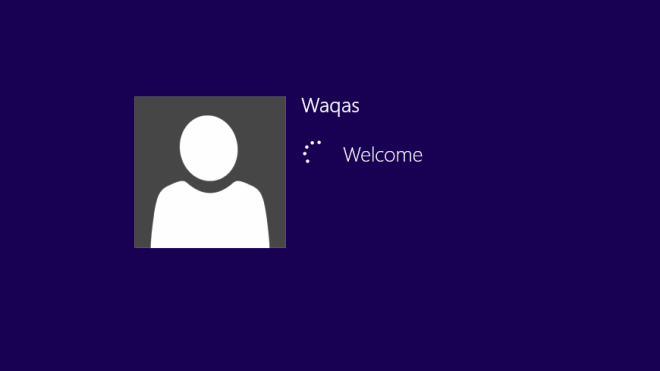
Lazesoft Recover My Passwordは個人用は無料です商用ライセンスを使用すると、Professional Edition、Server Edition、Unlimited Editionでそれぞれ17.95米ドル、79.49米ドル、159.69米ドルが設定されます。アプリのテストは、Windows 8 Pro、64ビットで実行されました。
Lazesoftをダウンロードパスワードを回復









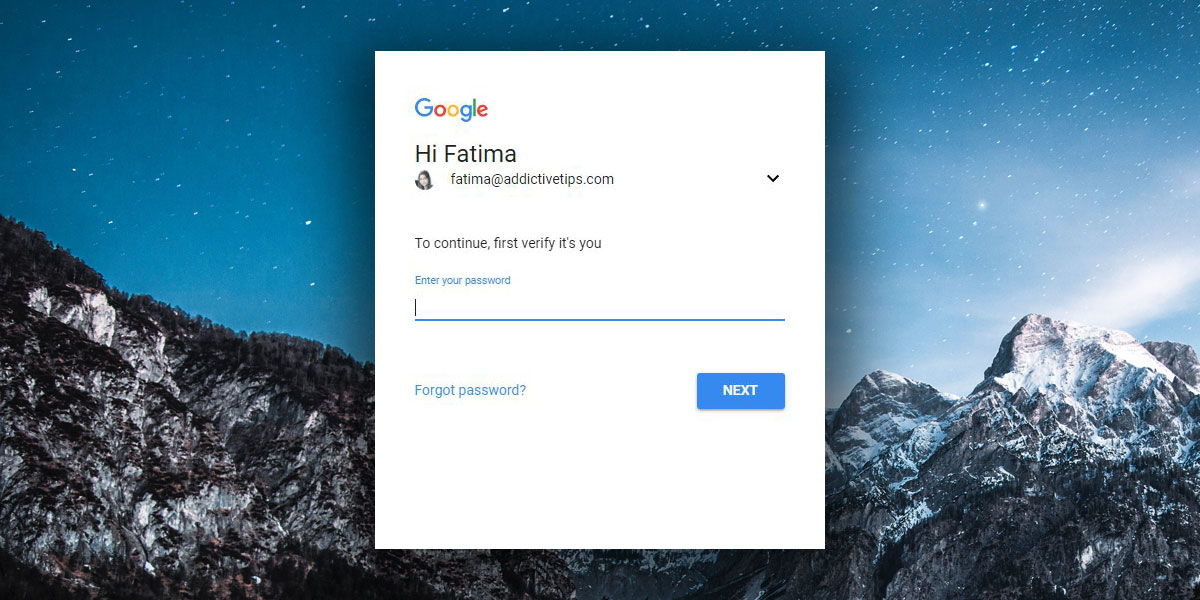



コメント